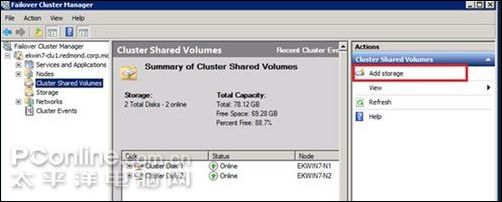|
3) 建立CSV磁盘 现在CSV已经启动,建立一些CSV的磁盘。 选择在导航窗格中的故障转移群集管理器中的群集共享卷节点。
在右边的操作窗格中,选择“添加存储” 。这将跳出一个窗口,显示所有磁盘中的可用的存储组。选择要添加的磁盘,然后选择“确定”
现在CSV的新磁盘出现在列表中:
4) 复制VHD到CSV磁盘中 CSV允许每个集群节点同时访问磁盘。这是通过在%SystemDrive%\ClusterStorage下建立一个共同的名字空间。为此,有必要让操作系统在同一驱动盘符下集群中每一个节点上。将看到集群中每个节点有相同的地址目录,这是访问CSV磁盘的方法。
每个CSV磁盘在地址录中都有自己的卷,每个盘都将被分配默认的名字,VolumeX。在以上这个例子中,我们有三个CSV磁盘,所以我们看到3个文件夹。在C:\ClusterStorage目录中必须保持相同的名称,但在本卷目录可以被重新命名。 需要复制VHD到这些目录下来建立一个高可用性的虚拟机。CSV将支持动态扩展,固定大小和差分VHD。CSV不支持传递磁盘。 5) 创建CSV磁盘上的虚拟机 在启动CSV和放置VHD在CSV磁盘上后,我们准备使这些虚拟机具备高可用性。 A.打开Hyper-V管理器
D.为虚拟机指定内存,然后点击“NEXT>”
G.选择“Next >”
|
正在阅读:简化虚机动态迁移,Win2k8CSV特性详解简化虚机动态迁移,Win2k8CSV特性详解
2009-03-30 11:24
出处:PConline原创
责任编辑:heyaorong
键盘也能翻页,试试“← →”键